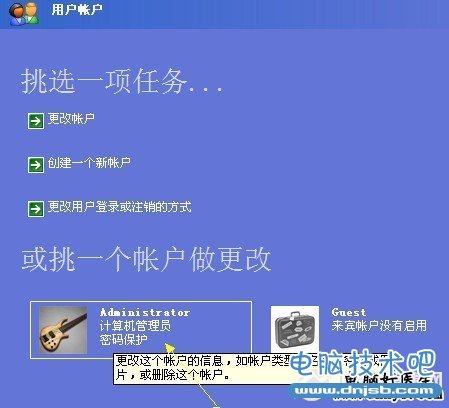萬盛學電腦網 >> 電腦基本常識 >> 如何在Mac上用AirDrop共享文件和發送文件到IOS設備上
如何在Mac上用AirDrop共享文件和發送文件到IOS設備上
在Mac中AirDrop功能便於您以無線方式將Mac 中的文件發送到周邊使用IOS設備的人共享照片、視頻、位置等信息 。那麼蘋果設備之間如何通過AirDrop共享文件和發送文件呢?
而且你無需為了傳輸文件而連接到同一網絡,您的設備會針對 AirDrop 自動設置直接的無線連接 。AirDrop 可從 Finder、“共享”菜單找到,也可在“打開”和“存儲”窗口中找到。當您在 Yosemite 中選取 AirDrop 時,您的 Mac 會尋找附近也可以使用 AirDrop 的設備。一起來看看怎麼操作吧!
發送文件
您可以使用 AirDrop 將文件從 Mac 上的 Finder 中發送到其他附近的設備和 Mac 電腦。

1、在 Finder 中,選擇【前往—>AirDrop】,或在 Finder 窗口的邊欄中選擇【AirDrop】。
2、將一個或多個文件拖放到您要將文件發送到的設備的圖像上,該圖像顯示在 AirDrop 窗口中。
3、點按【發送】。
如果在 AirDrop 窗口中看不到接收設備,請確保收件人已設置為通過 AirDrop 獲取文件。
接收文件
如果您將文件發送到使用您 iCloud 帳戶的設備,則該設備會自動接收文件。如果您將文件發送給其他人,則收件人需要“接受”傳輸文件,才能下載您發送的內容。

在接收文件的 Mac 上點按【存儲】,以將收到的文件存儲到【下載】文件夾中。

要在 iPhone、iPad 或 iPod touch 上接收文件,請在看到 AirDrop 通知時點按【接受】。
要查看已收到的文件,請打開適用於該文件類型的 app。例如,您可以在 Pages 中查看文字處理文稿,在【照片】中查看圖像。
與 AirDrop 共享項目
您也可以通過【共享】功能直接從 app 中發送文件。

1、在某個 app 中,點按【共享】按鈕 ,或右鍵點按您要共享的項目。
2、從顯示的共享選項菜單中選擇【AirDrop】。
3、在顯示的【共享】表單中選擇收件人。
4、點按【發送】。